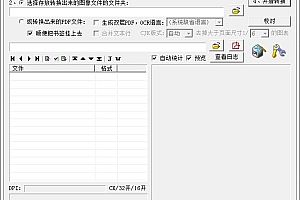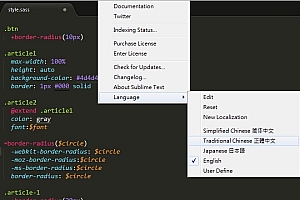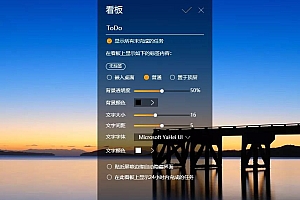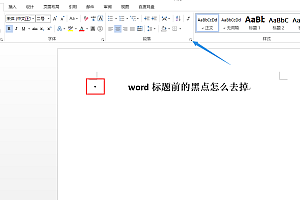microsoft软件保护平台服务占用cpu太高怎么解决
电脑运行过程中,一个叫做 Microsoft 软件保护平台服务 的会突然出现占用很高的 CPU。通过查找,有网友说是 KMS 激活工具问题。下面找了几种microsoft软件保护平台服务占用cpu太高的解决方法,有需要的朋友可以了解下。
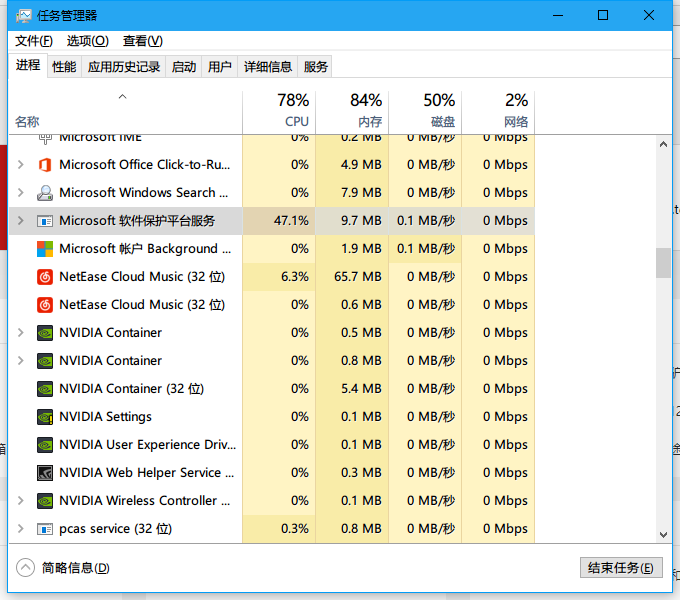
方法一:修改注册表
- 在运行中输入“regedit”,打开注册表管理器
- 找到sppsvc,路径是“计算机\HKEY_LOCAL_MACHINE\SYSTEM\CurrentControlSet\Services\sppsvc”
- 双击“Start”,不管原先数值是多少,直接改成“4”即可。
网络上最普遍的方法是修改注册表,禁用 Microsoft 软件保护平台服务。尽管能够有效的防止问题重现,但是这种方法会导致 office 软件无法使用,Windows 激活失败,右下角提示系统激活水印,无法使用个性化设置。
方法二:暂停进程
打开【任务管理器】,选择【性能】选项卡,选择下方的【打开资源监视器】,找到 sppvc.exe,右键暂停进程。
此方法是临时性的,系统重启后,便会恢复原样。
方法三:更换激活方式
上面提到了造成此问题的原因可能KMS 激活工具,可以清除 KMS 后,更换其他激活方式(如数字权利 HWID、产品密钥激活等),其他激活方式可以网上自行查找。
清除KMS方法:
- 在控制面板卸载相对应的KMS激活工具。假如没有可以忽略。
- 清除激活Windows系统的KMS信息,使用管理员权限的命令提示符,逐个输入下列三条指令(输完一句敲回车执行一句):
1
2
3slmgr.vbs -upk
slmgr.vbs -ckms
slmgr.vbs -rearm注:清除 office 软件的 KMS 激活信息与以上类似,请网上自行查找
- 删除启动项:在相关安全软件,在启动项管理里面的服务项里删除 KMS-R@1n
- 删除任务计划:在开始菜单找到【任务计划程序】,在这个 Micorsoft 旁边还会有一个 KMS-R@1n 的文件夹的,删除掉里面的计划任务
- 在 C:\Windows\System32\Tasks_Migrated 路径下也可以找到 KMS 对应的R@1n-KMS计划任务文件夹,不太清楚这里的作用,小编直接删除了,目前没有发现副作用。